
<图18>
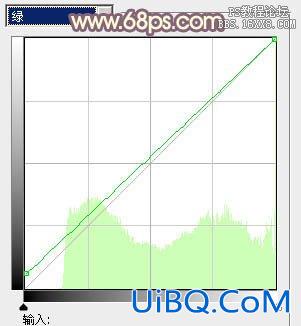
<图19>
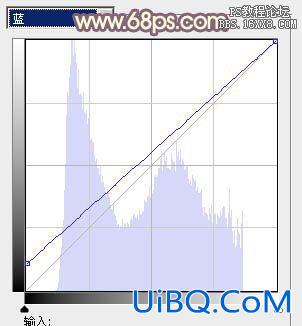
<图20>

<图21>
10、主色基本出来了,不过还有很多细节需要处理,如下图头发边缘有很多灰色,需要上色。

<图22>
11、创建色彩平衡调整图层,对阴影、中间调、高光进行调整,参数设置如图23- 25,确定后把蒙版填充黑色,用白色画笔把头发边缘有灰色的部分擦出来,效果如图26。
<图23>

<图24>

<图25>

<图26>
12、新建一个图层,盖印图层,简单给人物磨一下皮,效果如下图。

<图27>
13、新建一个图层,盖印图层,执行:滤镜> 模糊 > 高斯模糊,数值为4,确定后按住Alt键添加图层蒙版,用白色画笔把背景有杂色的部分擦出来,效果如下图。

<图28>








 加载中,请稍侯......
加载中,请稍侯......
精彩评论